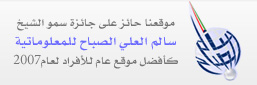ماهي الملفات المفتوحة وكيف يمكننا الإستفادة منها بكل بساطة
- التفاصيل
- المجموعة: الدورة الأولى - Fireworks
- الزيارات: 9224
سنتعلم من خلال هذا الدرس ماهي الملفات المفتوحة وكيف يمكننا الإستفادة منها بكل بساطة .![]()
مقدمة :
الملفات المفتوحة نعني بها الملفات التي يمكن اعادة استخدامها مع عدم فقدان شيء منها .. فمثلا في برنامج الفوتوشوب عند حفظ العمل مباشرة يتم حفظة بصيغة PSD وهنا في الفايروركس ييتم حفظة بصيغة PNG .. والفرق بين الصيغتين PSD و PNG انا الأول لايمكن عرضه كتصميم لموقع أو على موقع في الإنترنت فيجب تصديره الى صيغة أخرى وهذا لا ينطبق على ملفات الفايروركس .

الشرح :
ملفات PNG تنقسم الى أربع أقسام وفيما يلي شرح لها :
1- PNG 8 : وتستخدم كإستخدام صور GIF فيمكن تحديد عدد الألوان المستخدمة بالصورة كما هو الحال مع GIF وهي تستخدم للصور التي لا تحتوي على ألوان كثيرة .
2- PNG 24 : وهي ملفات عالية الدقة بمقدار 24 بت وهي وحدة قياس دقة الألوان . ويمكن استخدامها في المواقع والكتيبات .
3- PNG 32 : وهي أعلى أنواع الصور دقة ويتم إستخدامها في كل أنواع التصميم سواء رسوم أو صور بيكسل عادية .
4- PNG : وهي الملفات المفتوحة والتي لا نقوم بتصديرها فقط بعد إنهاء التصميم نضغط على File ثم Save ويتكون الملف المضغوط . ويكون حجم الملف كبير جدا ويصل الى 5 ميجا أو أكثر وعلى حسب التصميم .
جميع أنواع صور PNG يمكن إستخدام الشفايفة بها مثل صور GIF ولكن بدقة أفضل بكثير من صور GIF تكاد لا توجد مقارنة بينهما .
إذن الآن عرفنا أنواع صور PNG فكيف نقوم بتصدير هذه الملفات وماهي الملفات المفتوحة ..
أولا : الملفات المفتوحة :
هي الملفات التي لا تطلب من برنامج فايروركس أن يقوم بتصديرها حيث أنه بعد تصميمك للعمل تقوم بعمل حفظ (Save) له .. وسيتم حفظ كل الطبقات والخطوات التي قمت بها بالتصميم .. وبهذه الملفات المفتوحة تفقد الصورة لصغر حجمها فقد يتجاوز حجم التصميم 4 ميجا بايت مما يعني عدم ظهور العمل في المواقع لكبر حجمه .
ثانيا : تصدير الملفات المفتوحة :
لنقوم بهذه العملية يجب علينا أولا تطبيق أي درس من الدروس الموجودة في الموقع بعد الإنتهاء منه قم بحفظ العمل .. عن طريق File ثم Save ثم حدد مكان حفظ الملف .. بهذه الطريقة أنت قمت بحفظ العمل كملف مفتوح وهذا يعني أنك تستطيع تحرير هذا الملف في أي وقت ..
والآن لنقوم بتصديره ليكون ملائم لصفحات الإنترنت ليشاهد الجميع أعمالك .. إضغط على File ثم Export Preview ستظهر لك نافذة جديدة وفيها خيارات الحفظ كما في الصورة التالية :
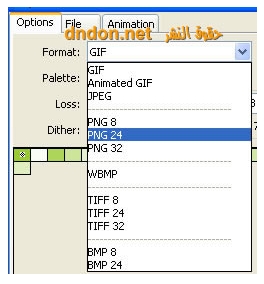
في هذا الخيار أنت تحدد كيفية تصدير الملف المفتوح . أنا إستخدمت PNG 24 وذلك لأنها الأفضل بالنسبة لي .. الآن إختر PNG 24 وقم بالضغط على زر Export واحفظه بإسم آخر غير الإسم الأصلي للملف المفتوح وذلك لعدم إستبدال الملف المفتوح بالملف المصدر الجديد ..
نقطة أخيره :
في شبكة دندون اكثر الصور تعتمد على نسق JPEG وهذا لا يعني أني لا أستخدم ملفات PNG ولكن أقوم بتصدير الملفات ل JPEG لصغر حجمها ودقتها الجيدة ... ولكنها لا تقارن بدقة ملفات PNG المميزة .
في تفس الصورة السابقة للتصدير تجد خيارات أخرى للتصدير ومنها الصور المتحركة GIF والصور GIF العادية والتي تحدد عدد ألوانها بنفسك .. كما يوجد صيغ أخرى يمكنك إستخدامها .
--------------------------
هذه الدروس من موقع شبكة دندون التعليمية
والتي توقفت فجأة من عامين تقريبا